WordPressのアップデート失敗はよくあることです。WordPressのアップデートが失敗した場合の一般的な対処法です。WordPressのアップデートが失敗した際は、以下の手順を試してみましょう。
対処法1:パーマリンクの更新をする
アップデート後に実際の表示を確認してみると、「ページが見つかりません」となることがあります。慌てず、ひとまず設定>パーマリンクで、何も変更しない「変更を保存」します。
私も経験がありますが、パーマリンクを更新すると無事表示されていました。
対処法2:プラグインとテーマの無効化
アップデートが失敗した場合、プラグインやテーマが原因である可能性があります。
一時的にすべてのプラグインを無効にし、ひとつひとつ有効にしていくことでプラグインの互換性を調べることができます。
またテーマもデフォルトのデフォルトのテーマに変更します。その後、アップデートを再試行します。
対処法5:PHPのバージョンをチェックする
利用しているサーバーのPHPが古い場合、最新のWordPressに対応できないということがあります。WordPressのバージョンごとに、推奨または最小のPHPバージョンが定義されています。
WordPress のホスティング要件 (WordPress.org日本語)
PHPのバージョンを調べるには?
WordPressの管理ダッシュボードにログインし、「ダッシュボード」 → 「ツール」 → 「サイトヘルス」に進むと、PHPバージョンが表示されることがあります。
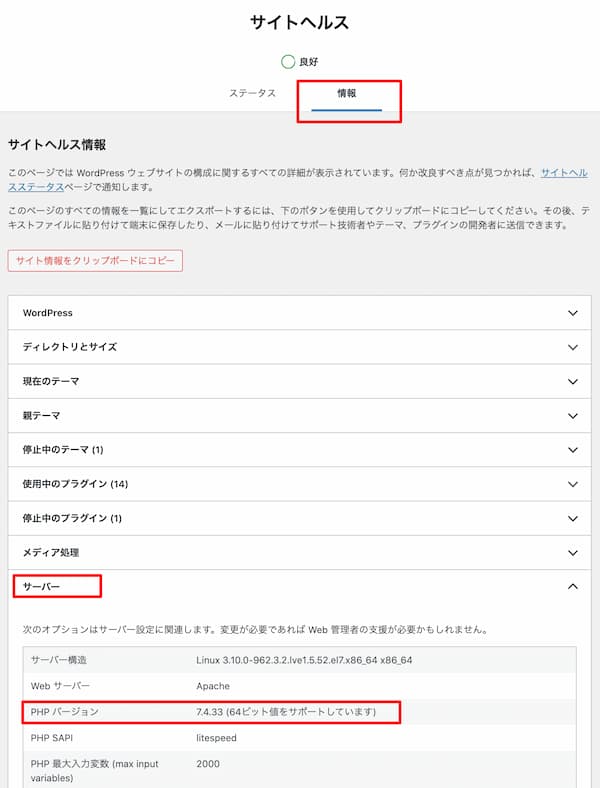
または、WordPressのルートディレクトリに info.phpという名前のファイルを作成し(名前はなんでもよい)、その中に以下のコードを追加します。
<?php
phpinfo();ブラウザで https://example.com/info.php にアクセスし、PHPのバージョンを確認します。※確認後は削除しておきましょう。
PHPのバージョンが古い場合、レンタルサーバーでは新しいPHPバージョンに切り替えできる場合があります。
対処法4:デバッグモードの有効にしてログを確認する
デバッグモードを有効にするとログが記録されるため、原因の究明に役立ちます。ただしプログラミングの知識が必要な場合もあります。
wp-config.php に以下のコードを追加してデバッグモードを有効にします。
define('WP_DEBUG', true);
define('WP_DEBUG_LOG', true);
define('WP_DEBUG_DISPLAY', false);エラーが発生した場合、debug.logファイルにエラーログを書き込まれます。ログはwp-content ディレクトリに生成されます。
ブラウザにエラーメッセージを表示させる場合は、上記コードの3行目をtrueに変更します。
define('WP_DEBUG_DISPLAY', true);ログを確認したら、WP_DEBUGはfalseに戻しておきましょう。
自力では解決できない場合はWordPressサポートフォーラムなどに問い合わせてみると解決法を示してくれるかもしれません。
対処法5:アップデート前の状態に戻す
バックアップから復元する
事前にバックアップを取っていれば、バックアップファイルをつかって復元します。
参考Xserverの場合のWordPress復元方法です。
バックアップから復元する方法 (初心者向けXserverの自動・手動バックアップと復元方法)
プラグインによるWordPressダウングレード
残念ながらバックアップがない場合は、WordPressをダウングレードします。管理画面にログインできるなら、プラグインを使ってWordPressをダウングレードする方法が簡単です。
WP Downgrade | Specific Core Version
FTPによるダウングレード
WordPressにログインできない状態になってしまっている、バックアップもないと言う場合は、古いWordPressファイルをダウンロードして手動でアップロードします。
古いWordPressファイルは以下から取得できます。
Release Archive – WordPress.org
手動で更新する手順は、WordPressの手動バージョンアップ(アップデート)手順で詳しく解説しています。

